記憶體有限,開機就自動執行的程式,佔用記憶體,拖慢電腦執行速度,取消不必要開機就自動執行的程式,讓電腦開機及執行速度加快。因要製作的是萬用還原Windows 10,請將開機就自動執行的程式全部取消。
按Win鍵+R。輸入 msconfig->確定。
按「啟動」->開啟工作管理員->啟動->在已啟用的程式上按滑鼠右鍵->停用。逐一停用不想開機就自動執行的程式。
提示:Windows 10執行一段時間,灌的程式越多,開機就自動執行的程式,不斷加入,佔用RAM記憶體,以致,可用來執行程式的記憶體減少,資料與程式在RAM及虛擬記憶體之間交換,導致Windows 10執行速度變慢,取消一些不用開機就自動執行的程式,來釋放佔用的RAM,就可以明顯感覺Windows 10執行速度變快了,尤其是筆記型電腦設定之後,重開機,馬上就可以感覺速度變快了。
設定Office操作介面:
為了方便Office操作,須做一些基本設定,例如:Word、PowerPoint 顯示尺規,取消勾選Word、PowerPoint、Excel啟動時顯示開始畫面及受保護的檢視,取消勾選Viso啟動時顯示開始畫面,取消勾選Office 2016/2013上傳中心在螢幕右下角通知區域顯示選項。先開啟Word,第一次開啟時,顯示優先完成首要任務,點「僅安裝更新」->「接受」。
選「空白文件」。
按「選項」。
->勾選「尺規」->檔案。
取消勾選「這個應用程式啟動時顯示開始畫面」。->信任中心-信任中心設定。
按「受保護的檢視」,取消三項受保護的檢視勾選->確定。
第一項是針對網路下載的文件啟用受保護的檢視,包含Email附加檔及瀏覽器下載的檔案,第二項不安全位置是指從網路芳鄰或網路硬碟機下載的檔案,第三項是 Outlook的附加檔。
取消受保護的檢視,直接開啟檔案,操作方便,卻可能讓電腦曝露在安全威脅之下。是否取消受保護的檢視,請依使用需要自行決定。
繼續使用相同操作方式顯示PowerPoint尺規,取消勾選PowerPoint、Excel、Viso啟動時顯示開始畫面,取消勾選PowerPoint、Excel受保護的檢視。
開始->Microsoft Office 2013->Office 2013上傳中心->設定->取消顯示選項內的勾選->確定。
Office 2013的Word或Excel或PowerPoint在桌面建立捷徑或釘選到工作列,切換至以下資料夾:
C:\ProgramData\Microsoft\Windows\Start Menu\Programs\Microsoft Office 2013
Word 2013釘選到工作列:在Word 2013上按滑鼠右鍵->按「釘選到工作列」。
Word 2013在桌面建立捷徑:在Word 2013上按滑鼠右鍵->傳送到->桌面(建立捷徑)。
Excel或PowerPoint在桌面建立捷徑或釘選到工作列的操作方式跟Word一樣。
Office
2013各個程式在功能表中集中顯示。
->勾選「尺規」->檔案。
取消勾選「這個應用程式啟動時顯示開始畫面」。->信任中心-信任中心設定。
按「受保護的檢視」,取消三項受保護的檢視勾選->確定。
第一項是針對網路下載的文件啟用受保護的檢視,包含Email附加檔及瀏覽器下載的檔案,第二項不安全位置是指從網路芳鄰或網路硬碟機下載的檔案,第三項是 Outlook的附加檔。
取消受保護的檢視,直接開啟檔案,操作方便,卻可能讓電腦曝露在安全威脅之下。是否取消受保護的檢視,請依使用需要自行決定。
勾選受保護的檢視,開啟檔案時須按「啟用編輯」,才能編輯。如不編輯,保持在受保護狀態,可以避免病毒威脅。
開始->Microsoft Office 2013->Office 2013上傳中心->設定->取消顯示選項內的勾選->確定。
Office 2013的Word或Excel或PowerPoint在桌面建立捷徑或釘選到工作列,切換至以下資料夾:
C:\ProgramData\Microsoft\Windows\Start Menu\Programs\Microsoft Office 2013
Word 2013釘選到工作列:在Word 2013上按滑鼠右鍵->按「釘選到工作列」。
Word 2013在桌面建立捷徑:在Word 2013上按滑鼠右鍵->傳送到->桌面(建立捷徑)。
Excel或PowerPoint在桌面建立捷徑或釘選到工作列的操作方式跟Word一樣。
Office 2016的Word或Excel或PowerPoint在桌面建立捷徑或釘選到工作列的操作方式跟Office 2013一樣。切換的資料夾如下:
C:\ProgramData\Microsoft\Windows\Start
Menu\Programs
Office
2016各個程式在功能表中是按英文字母排序分開顯示。
把不掃描的檔案或資料夾,新增至排除範圍。ed_win10_64、es_win10_64資料夾一定要加入,以避免檔案被Windows Defender當作病毒檔刪掉。
Windows
10/8.1內建防防毒軟體Windows Defender,一般使用者,上網不隨便亂按,不上一些奇奇怪怪網站,基本防護大概足夠,如對於Windows Defender防毒能力有疑問的,請自行選用合適的第三方防毒軟體。有些工具程式會被Windows Defender判斷為病毒,如確定該程式不是病毒,可以將該程式列入排除範圍,以避免被刪除或提示為病毒。
Windows 10 的Windows Defender可能會將EasySysprep4.exe當成病毒自動刪除,因此,請檢查c:\es_win10_64\EasySysprep4.exe是否還在,如被刪除須補上。
為了避免從隨身碟複製檔案或資料夾到C碟時,有些檔案被Windows Defender判為病毒自動刪除,複製前,請先將隨身碟不掃描的檔案或資料夾,新增至Windows Defender排除範圍。
Windows Defender也可能會將EasyDrv7(Win10.x64).exe當成病毒自動刪除,因此,請檢查c:\ed_win10_64\EasyDrv7(Win10.x64).exe是否還在,如被刪除須補上。
因是在停用Virtual Machine網路的狀態下安裝Windows 10,因此,Windows Defender還未更新,掃描檔案的銳利度還未提升,所以,程式或檔案被判為病毒的較少,為了避免封裝程式、萬能驅動主程式被刪除,把安裝程式、檔案使用的隨身碟新增至排除範圍,建議把製作過程及還原後可能被誤刪的檔案、資料夾,新增至Windows Defender排除範圍,讓整個操作過程順利完成。
同步顯示:
安裝Windows 10/8/7的電腦,連接投影機,如發生電腦畫面與投影機畫面不同步的現象,可按Windows鍵+P組合鍵,切換投影機或外接顯示器的模式,選「同步顯示」。
這個操作跟製作萬用還原無關,只是在此紀錄一下使用經驗。
修改Windows 10 預設瀏覽器、預設應用程式:
Windows 10預設瀏覽器是Edge,想改為Internet Explorer 或Google Chrome 或 Mozilla Firefox或其它瀏覽器,先安裝好要用的瀏覽器,再將其設為預設瀏覽器,設定方式如下:開始->設定->應用程式。
預設應用程式->在「網頁瀏覽器」滑鼠按一下Edge,選一個最常用的網路瀏覽器,設定好,關閉視窗後就完成設定。接著依常用需要,設定電子郵件、地圖、相片檢視器、音樂播放程式、影片播放程式等等功能的預設應用程式。
「公用」桌面建立捷徑:
.在桌面建立「檔案總管」捷徑
切換至以下資料夾,在「檔案總管」按滑鼠右鍵->傳送到->桌面(建立捷徑)。
C:\Users\Administrator\AppData\Roaming\Microsoft\Internet
Explorer\Quick Launch\User Pinned\TaskBar
.在桌面建立「控制台」或「檔案總管」或「本機」捷徑。
開始->功能表 Windows 系統->在 控制台 按滑鼠右鍵->更多->開啟檔案位置。
在「控制台」或「檔案總管」或「本機」上按滑鼠右鍵->傳送到->桌面(建立捷徑)。
Windows 系統管理工具內的功能很多,為方便操作,可以將有需要的功能在桌面建立捷徑。
剪下當前帳戶(Administrator)桌面捷徑,貼至「公用」桌面。讓這台電腦的所有帳戶都可以使用這些捷徑。
Administrator桌面捷徑已全部剪至「公用」桌面。

















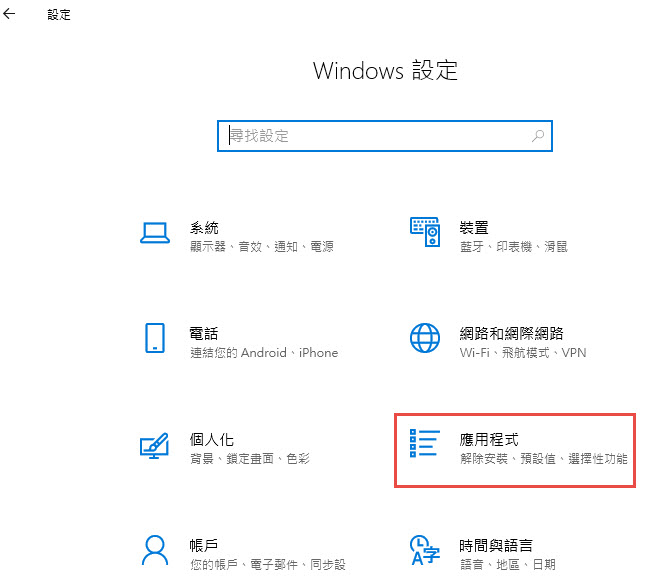







沒有留言:
張貼留言